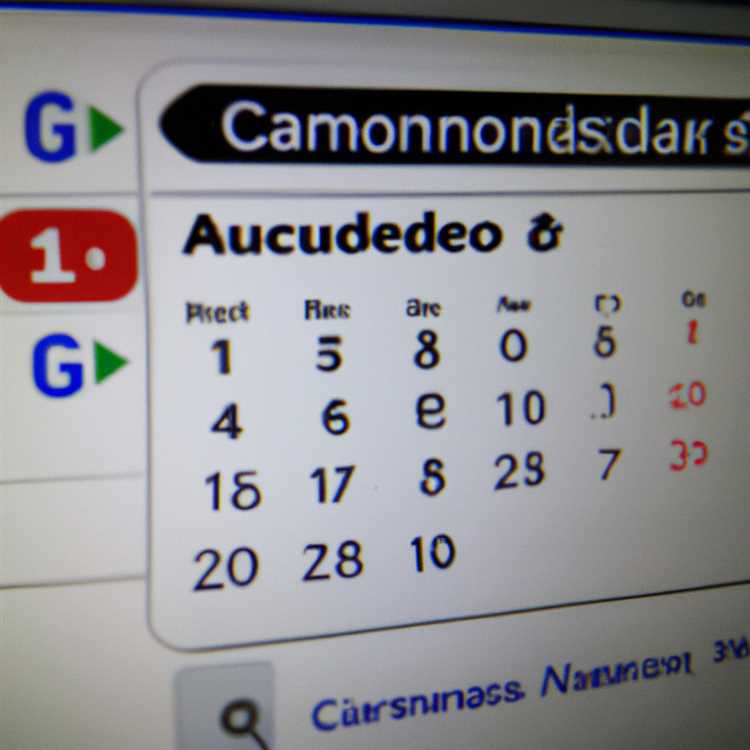L'aggiunta di playlist al lettore multimediale Creative Zen può essere un mistero per alcune persone. Il manuale del proprietario non descrive il processo e lo Zen non viene fornito con il proprio software di sincronizzazione. Per aggiungere playlist allo Zen, è necessario utilizzare il programma Windows Media Player 12 del PC, che spesso viene fornito di serie con il sistema operativo Windows. Da lì, puoi creare la tua playlist e salvarla sul tuo Zen.
Passo 1
Scarica e installa Windows Media Player 12 se il tuo computer non lo ha già.
Passo 2
Collega il tuo Zen al computer utilizzando il cavo USB dello Zen. Viene visualizzato un messaggio sullo Zen.
Passaggio 3
Seleziona "Attiva archivio USB" sullo Zen.
Passaggio 4
Esegui Windows Media Player 12.
Passaggio 5
Fai clic su "Crea playlist" su Windows Media Player 12.
Passaggio 6
Fai clic sulla scheda "Riproduci" in Windows Media Player 12. Si apre un'area in cui puoi creare la playlist per il tuo Zen.
Passaggio 7
Fai clic sul nome del tuo Zen nella colonna di sinistra di Windows Media Player. Viene visualizzata la libreria musicale di Zen.
Passaggio 8
Trascina e rilascia i brani dalla libreria musicale di Zen nell'area "Riproduci" di Windows Media Player 12.
Passaggio 9
Fare clic sul pulsante "Opzioni elenco" e fare clic su "Salva elenco con nome". Viene visualizzata una finestra "Salva con nome".
Passaggio 10
Fare clic sul campo "Salva come" e scegliere "Playlist M3U". Questo tipo di file trasforma i brani selezionati in una playlist.
Passaggio 11
Scegli l'elenco del tuo lettore Zen dal menu a discesa nella parte superiore della finestra "Salva con nome" e fai clic su "Musica".
Fai clic su "Salva". La playlist viene salvata sul tuo Zen.